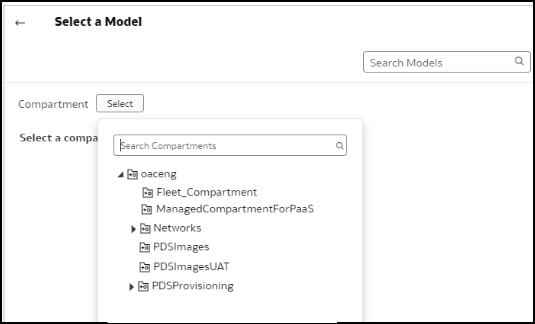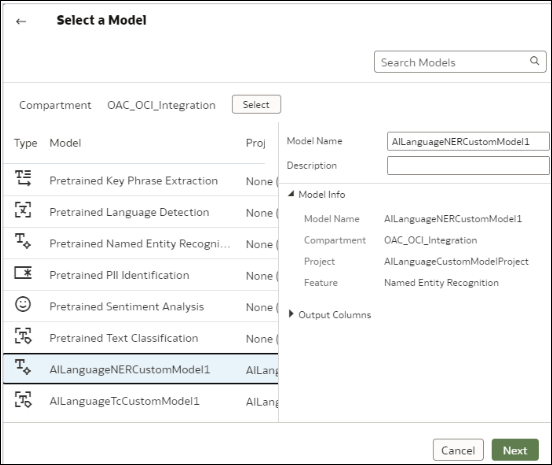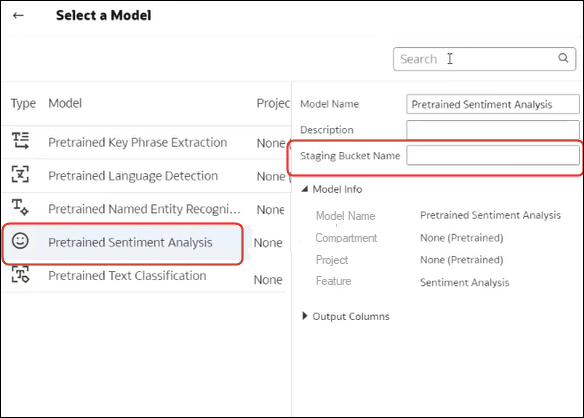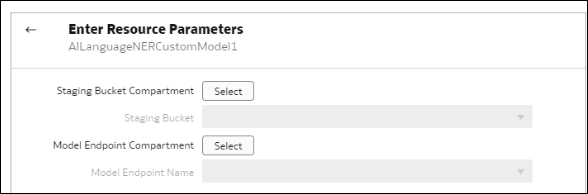Intégration d'Oracle Analytics à Oracle Cloud Infrastructure Language
Intégrez Oracle Analytics à Oracle Cloud Infrastructure (OCI) Language pour utiliser l'apprentissage automatique et l'intelligence artificielle sans nécessiter l'expertise d'un analyste de données. Par exemple, dans le cas des données client, vous pouvez effectuer une analyse de sentiment afin d'analyser les avis laissés par les clients sur un portail de commentaires.
Prérequis pour l'intégration de modèles OCI Language à Oracle Analytics
Les prérequis suivants sont nécessaires à l'intégration d'OCI Language à Oracle Analytics.
- Créez une connexion entre votre instance Oracle Analytics et votre service OCI. Reportez-vous à Création d'une connexion à la location Oracle Cloud Infrastructure.
Stratégies requises pour intégrer OCI Language à Oracle Analytics
Pour intégrer Oracle Analytics à OCI Language, assurez-vous que les stratégies de sécurité requises sont en place.
L'utilisateur OCI indiqué dans la connexion entre Oracle Analytics Cloud et votre location OCI doit disposer des droits d'accès en écriture, lecture et suppression sur le compartiment contenant les ressources OCI à utiliser. Assurez-vous que l'utilisateur OCI fait partie d'un groupe d'utilisateurs avec au moins les stratégies de sécurité OCI suivantes . Lorsque vous vous connectez à une location OCI à partir d'Oracle Analytics, vous pouvez utiliser une clé d'API OCI ou un principal de ressource.
Remarque :
Les ID Oracle Cloud (OCID) sont des identificateurs de ressource utilisés dans OCI.Remarque :
Pour le principal de ressource, afin d'inclure toutes les instances Analytics dans un compartiment, spécifiez{request.principal.type='analyticsinstance', request.principal.compartment.id='<compartmentA_ocid>'} au lieu de {request.principal.id='<analytics_instance_ocid>'}. Vous incluez ainsi toutes les instances Analytics sous compartmentA.Stratégies requises pour intégrer OCI Language à Oracle Analytics
| Numéro | Stratégie avec clé d'API | Stratégie avec principal de ressource | Objectif |
|---|---|---|---|
| 1 | allow group <group_name> to use ai-service-language-family in compartment <compartment_name> |
allow any-user to use ai-service-language-family in compartment <compartment_name> where all {request.principal.id='<analytics_instance_ocid>'} |
Permet d'accéder au service OCI Language. |
| 2 | allow group <group_name> to manage ai-service-language-job in compartment <compartment_name> |
allow any-user to manage ai-service-language-job in compartment <compartment_name> where all {request.principal.id='<analytics_instance_ocid>'} |
Accorde un accès en gestion à la sous-ressource Language des travaux pour traitement asynchrone. |
| 3 | allow group <group_name> to read buckets in compartment <compartment_name> |
allow any-user to read buckets in compartment <compartment_name> where all {request.principal.id='<analytics_instance_ocid>'} |
Permet d'accéder aux détails des buckets. |
| 4 | allow group <group_name> to manage objects in compartment <compartment_name> where target.bucket.name='<staging_bucket_name>' |
allow any-user to manage objects in compartment <compartment_name> where all {request.principal.id='<analytics_instance_ocid>', target.bucket.name='<staging_bucket_name>'} |
Accorde un accès en lecture, écriture et suppression aux objets dans le bucket intermédiaire. |
| 5 | allow group <group_name> to read objectstorage-namespaces in compartment <compartment_name> |
allow any-user to read objectstorage-namespaces in compartment <compartment_name> where all {request.principal.id='<analytics_instance_ocid>'} |
Permet d'accéder à l'espace de noms de stockage d'objet. Utilisé à des fins de validation. |
| Stratégie | Objectif |
|---|---|
allow dynamic-group <dynamic_group> to manage objects in compartment <compartment_name> |
Permet d'accéder à la sous-ressource des objets dans un compartiment spécifique. |
Configuration de la disponibilité d'un modèle OCI Language dans Oracle Analytics
Pour pouvoir utiliser les modèles Oracle Cloud Infrastructure (OCI) Language à des fins d'analyse de données, vous devez les inscrire dans Oracle Analytics.
- Reconnaissance d'entité nommée personnalisée (utilise des API asynchrones)
- Classification de texte personnalisée (utilise des API asynchrones)
- Extraction d'expressions clés
- Détection de la langue
- Reconnaissance d'entité nommée
- Informations d'identification personnelle
- Analyse de sentiment
- Classification de texte
Oracle Analytics prend en charge les modèles personnalisés pour la reconnaissance d'entité nommée et la classification de texte, mais pas pour les autres modèles OCI Language.